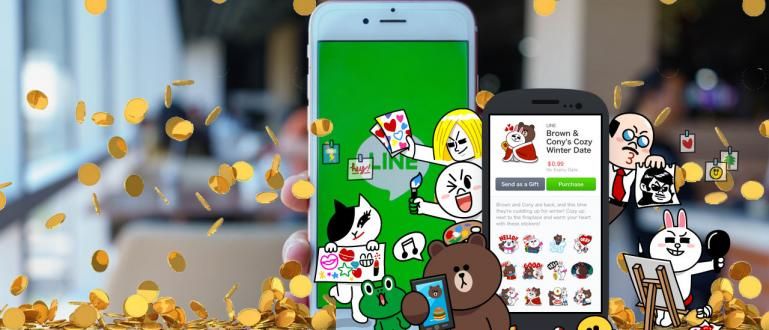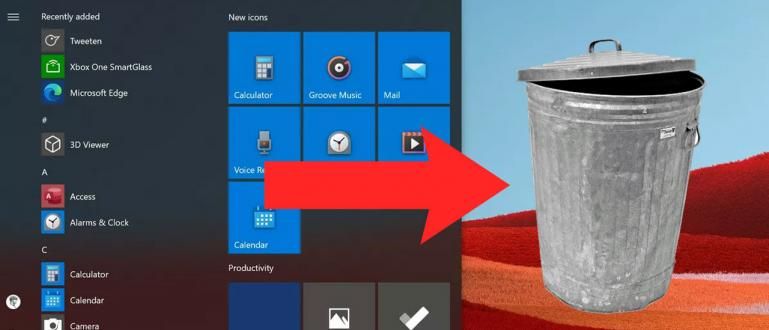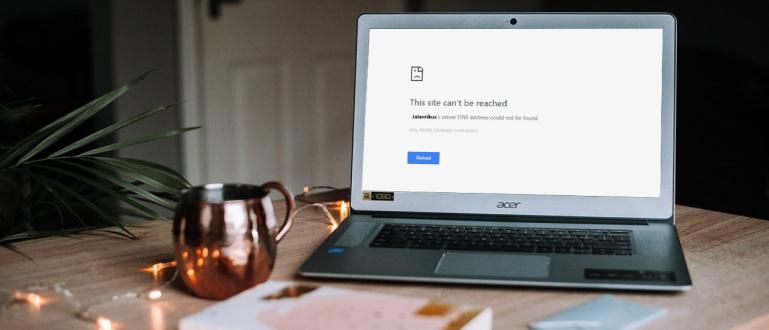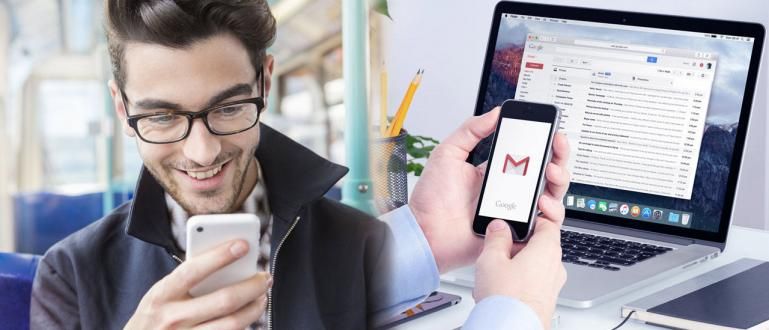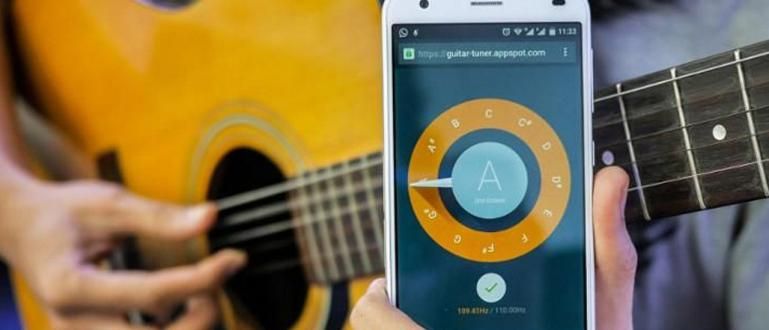Trenutno, Google Chrome je najčešće korišćeni pretraživač na svetu. Razlog je u tome što je Google Chrome prilično dobar kao glavni pretraživač, jer pretraživač ne zauzima mnogo prostora na hard disku ili SSD-u.
Овај пут, Google Chrome je najčešće korišćeni pretraživač na svetu. Razlog je u tome što je Google Chrome zaista dovoljno dobar da se koristi kao glavni pretraživač, jer pretraživač neće zauzimati mnogo prostora na Internetu Хард диск kao i vaš SSD.
Uprkos tome, i dalje ima mnogo onih koji nisu zadovoljni performansama Google Chrome-a. Stoga kroz ovaj članak Jaka pruža 10 načina da ubrzate Google Chrome internet vezu na računaru što je vrlo lako i morate učiniti.
- Kako ubrzati internet vezu na Androidu
- Kako ubrzati internet vezu sa korišćenim modalnim modemom
- 4 jednostavna saveta za ubrzavanje internet veze
10 načina da ubrzate Google Chrome internet vezu na računaru
1. Uklonite sve beskorisne ekstenzije

Jedna od funkcija koje pruža Google Chrome je da možete dodati raznolikost proširenje koji je dostupan. Međutim, trebalo bi da znate, ako imate mnogo proširenje će vas sprečiti da ubrzate Google Chrome internet vezu na računaru.
Дакле, uklonite sve ekstenzije što je beskorisno i zapravo samo puko smeće. koristiti proširenje što je zaista korisno za vas da biste mogli bolje da ubrzate internet vezu.
2. Omogućite Chrome unapred preuzimanje u podešavanjima

Osim dostupnosti proširenja, Google Chrome takođe ima funkcije uslugu predviđanja da pokušate da pogodite šta biste mogli da kliknete sledeće, što će automatski loading у позадини. Dakle, otvorena stranica će se brže učitavati.
Šta onda raditi? Lako, samo treba omogući Chrome unapred preuzimanje u opcijama podešavanja. Ви бирате Podešavanja, онда Prikaži napredne opcije, a zatim označite opciju Koristite uslugu predviđanja za brže učitavanje stranica. Dakle, ovo će moći da ubrza vašu internet vezu da bude bolja nego ranije.
3. Koristite Uštedu podataka za Google Chrome

Najbolji pretraživač Google Chrome može da koristi Google pristup сервер da komprimujete veb stranice kako bi brže učitavale podatke. Osim toga, to svakako štedi više podataka проток. Međutim, ako ste povezani na sporu internet vezu za prenos podataka, to će naravno biti neugodno.
Najbolje rešenje je upotreba Funkcije proširenja Data Saver dostupno za Google Chrome. Метода? Preuzmite dodatak Data Saver. Dakle, ovo proširenje će početi da komprimuje veb stranice koje brzo otvarate čak i u uslovima sporog Interneta.
4. Kreirajte Flash dodatak Kliknite da biste učitali veb stranicu

Kada pretražujete virtuelni svet, mnoge veb stranice koriste sadržaj blic kao što su video snimci, reklame i druge vrste interaktivnog sadržaja. Kakav je uticaj takvog sadržaja? Normalno, ovo bi usporava učitavanje veb stranice. Iritirajuće? Врло!
Stoga, još jedan način da ubrzate internet vezu Google Chrome-a je da morate da odete na Google Chrome Podešavanja, a zatim idite na Прикажи напредна подешавања. izabrati Подешавања садржаја u opcijama Privatnost, i kliknite Dozvolite mi da odaberem kada da pokrenem sadržaj dodatka. Na ovaj način, kada se bilo koji takav sadržaj pojavi na stranici, moći će da se reprodukuje samo kada kliknete na njega.
5. Onemogućite slike!

Drugi način da ubrzate internet vezu Google Chrome-a je da morate isključite slike koji se učitava na svakom sajtu koji posetite. Iako se ovaj metod ne preporučuje, garantovano je da će se vaš Google Chrome ubrzati što je brže moguće.
Način da onemogućite slike u Google Chrome-u je da odete u isti meni kao i ranije, Подешавања садржаја >Slike >Ne prikazuj nijednu sliku. Osim što će ubrzati internet veze, ovaj metod će takođe sačuvati vašu kvotu podataka kada koristite Google Chrome kao pretraživač.
6. Obrišite sve podatke u Google Chrome-u

Да ли сте знали да Google Chrome može da bude spor jer sadrži previše podataka? Tačno, podaci poput kolačići, sadržaj keša, и Историја прегледања mogućnost pristupa dolaznoj internet vezi u Google Chrome-u neće biti optimalna.
Ono što morate da uradite je da odete na Istorija ili koristite pristup prečicom, odnosno pritisnite CTRL+H на тастатура računar i kliknite Обриши податке прегледања. O da, pre toga morate da se uverite da ćete potpuno izbrisati sve podatke u Google Chrome-u tako što ćete se uveriti da je opcija Izbrišite sledeće stavke od početka vremena.
7. Promenite visinu i širinu vašeg Google Chrome-a

Da li ste znali da možete prilagoditi i promenite visinu i širinu pločica da dodelite više RAM-a. Koje su prednosti? Pa, prednost je kada to uradite skrolovanje onda se neće osećati sporim ili slomljenim. Ali, ako je vaša RAM memorija veća od 4 GB, onda se ovako nešto verovatno neće dogoditi.
Međutim, ako je ispod toga, morate promenite visinu i širinu pločica tako što ćete ukucati ovo chrome://flags i ući u traka za pretragu. CTRL+F i traži Podrazumevane pločice. Pređite iz izbora Уобичајено до 512. Uradite isto za oboje.
8. Aktivirajte funkciju eksperimentalnog platna

Kako da ubrzate Google Chrome internet vezu na sledećem računaru je to što možete aktivirajte funkciju eksperimentalnog platna. Ovo je razvojna funkcija koja omogućava Chrome-u da iskoristi prednosti platna da ubrza stvari loading u pristupu veb stranici.
Da biste ga aktivirali, to je još uvek način chrome://flags zatim pretraži Eksperimentalne karakteristike platna i opciju tipa Omogući. Nakon toga, uspešno ste aktivirali funkciju eksperimentalnog platna.
9. Aktivirajte brzo zatvaranje kartice/prozora

I dalje koristite metod chrome://flags, na ovaj način možete imati mogućnost brzo zatvorite kartice i Windows. Dakle, da biste ubrzali internet vezu, ovo je veoma korisno. Kada je jedan od jezičaka преоптерећење tako da možete brzo da ga zatvorite i to će ubrzati vaše učitavanje drugih veb stranica.
Stoga, odmah aktivirajte ovu funkciju. Kako, otkucaj Brzo zatvaranje kartice/prozora in CTRL+F i izaberite opciju Omogući. Pokušajte da osetite!
10. Omogućite QUIC protokol

Poslednji način da ubrzate internet vezu Google Chrome-a je da morate aktivirajte QUIC protokol. Шта је ово? Ova karakteristika je alat u razvoju protokola vezu koju je napravio Google koja sprečava neka putovanja сервер da uspostavi vezu. Dakle, ovo će smanjiti vreme utrošeno na učitavanje veb stranice.
Omogućavanje je način, potražite opcije Eksperimentalni QUIC protokol i kliknite Omogući. Kada ga uspešno isprobate, znaćete koliko je dobar vaš Google Chrome.
Kako, da li se i dalje suočavate sa poteškoćama da ubrzate Google Chrome internet vezu na računaru? Објави vaše iskustvo u koloni komentara ispod nakon što ste ga uspešno isprobali, da.